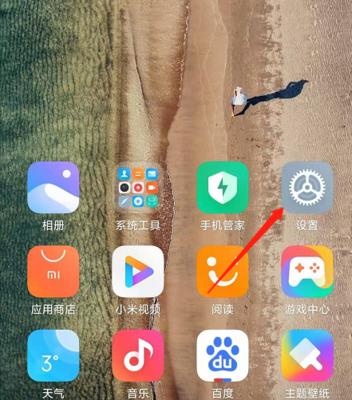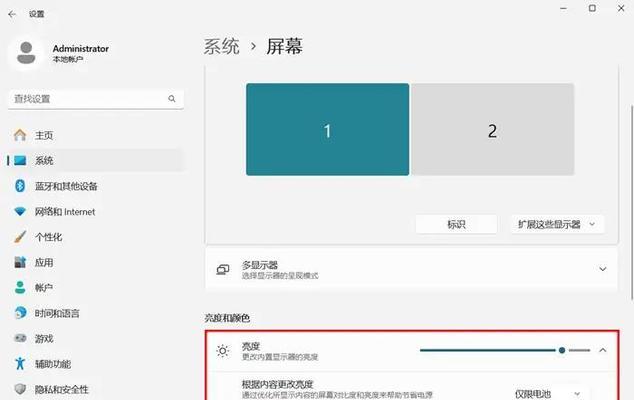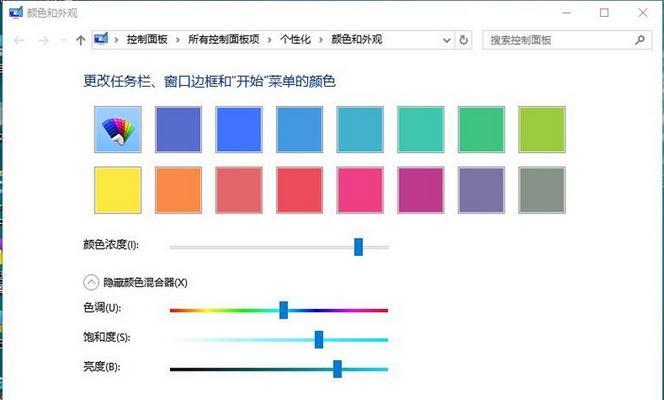电脑显示器是我们使用电脑时必不可少的外部设备之一,然而有时候我们会遇到显示器无法打开的情况。这不仅让我们无法正常使用电脑,也会给工作和生活带来诸多麻烦。本文将为您介绍导致电脑显示器无法打开的常见原因,并提供解决方法,帮助您快速恢复正常使用。

1.电源问题:
-插头松动或未连接好:检查电源线是否完全插入显示器和电源插座,确保连接牢固。

-电源故障:尝试使用其他工作正常的电源线进行测试,以确定是否为电源问题。
2.视频连接问题:
-显示线松动或损坏:检查显示器与电脑之间的视频线是否松动或损坏,重新插拔或更换视频线。
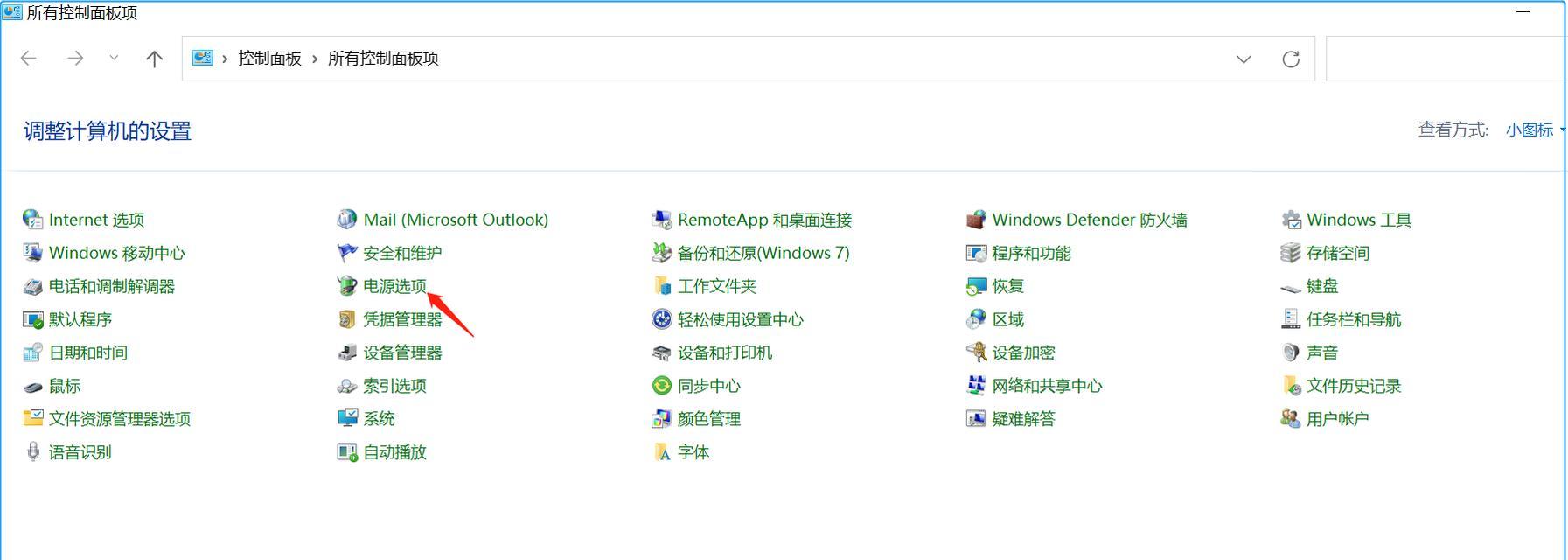
-视频端口故障:尝试使用其他可用的视频端口连接显示器,检查是否能够正常工作。
3.分辨率设置错误:
-分辨率过高导致显示器无法显示:在电脑上进入显示设置,调整分辨率至显示器所支持的范围内。
-多显示器设置问题:检查电脑的多显示器设置,确保正确选择主显示器。
4.显卡问题:
-驱动程序问题:更新显卡驱动程序到最新版本,以修复可能的兼容性问题。
-显卡硬件故障:如果经过驱动程序更新后问题仍然存在,可能需要检查显卡硬件是否正常工作。
5.显示器硬件故障:
-背光故障:观察显示器背光是否正常亮起,如果无法看到任何图像,则可能是背光故障,需要联系专业维修人员修复。
-面板故障:出现坏点、亮线等屏幕问题时,也需要由专业人员检修或更换显示器面板。
6.操作系统问题:
-系统崩溃:在电脑启动后无法显示图像,可能是操作系统出现问题,尝试重新启动电脑或修复操作系统。
-驱动冲突:某些驱动程序的冲突可能导致显示器无法正常工作,可以尝试卸载冲突的驱动程序或恢复系统到之前正常工作的状态。
7.过热问题:
-显卡过热:如果电脑显示器在使用一段时间后突然无法打开,可能是显卡过热导致的。清理电脑内部灰尘,并确保显卡散热良好。
-显示器过热:长时间使用显示器或环境温度过高也会导致显示器无法正常工作,给显示器降温或休息一段时间。
8.病毒感染:
-恶意软件感染:有些病毒或恶意软件可能会影响电脑的正常工作,导致显示器无法打开。使用杀毒软件进行全面扫描并清除病毒。
9.BIOS设置错误:
-BIOS设置问题:不正确的BIOS设置可能导致电脑无法正常启动和显示图像,检查并恢复默认的BIOS设置。
10.操作错误:
-错误的电源按键:确保正确使用电源按键开启显示器,按下并保持一段时间以确保显示器正确启动。
-错误的输入源选择:检查显示器是否选择了正确的输入源,例如VGA、HDMI等。
11.硬件兼容性问题:
-显示器与电脑不兼容:某些显示器和电脑的硬件规格可能不兼容,导致无法打开显示器。尝试连接其他电脑或更换显示器以排除兼容性问题。
12.电源供应问题:
-电源线松动或故障:检查显示器的电源线是否松动或受损,更换电源线尝试解决问题。
-电源模块故障:如果电源模块出现故障,可能需要联系售后服务中心进行更换或维修。
13.按键锁定:
-显示器按键锁定:某些显示器具有按键锁定功能,检查显示器上的按键锁定开关是否打开。
14.静电干扰:
-静电累积:将显示器和电脑断电并拔掉所有连接线,等待片刻后重新连接并开机,以消除可能的静电干扰。
15.专业维修:
-无法解决的问题:如果经过以上方法仍无法解决问题,建议联系专业维修人员进行维修或更换显示器。
电脑显示器无法打开可能由于多种原因引起,包括电源问题、视频连接问题、分辨率设置错误、显卡问题、显示器硬件故障、操作系统问题、过热问题、病毒感染、BIOS设置错误、操作错误、硬件兼容性问题等。通过仔细检查和逐步排除,大部分问题可以得到解决。然而,如果问题无法解决,建议寻求专业维修服务。